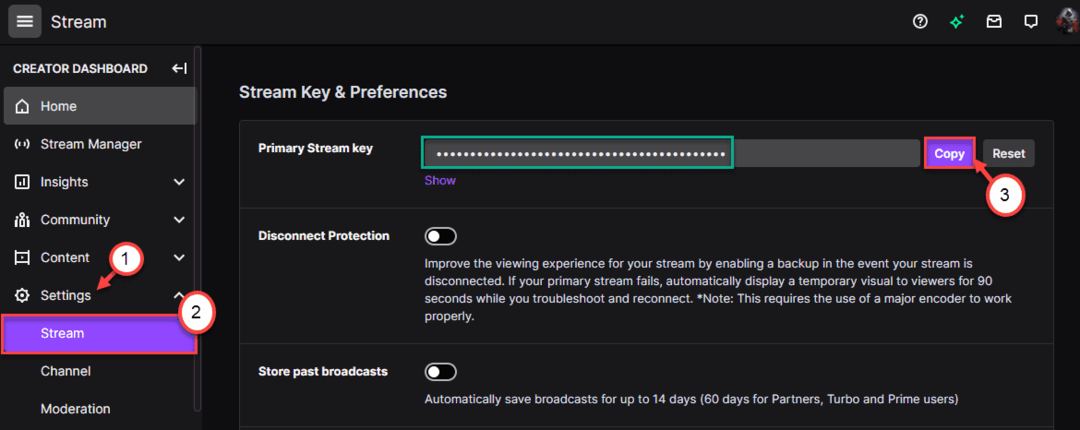ΧΕΓΚΑΤΑΣΤΑΣΗ ΚΑΝΟΝΤΑΣ ΚΛΙΚ ΣΤΟ ΑΡΧΕΙΟ ΛΗΨΗΣ
Αυτό το λογισμικό θα διατηρήσει τα προγράμματα οδήγησης σε λειτουργία και θα σας προστατεύσει από κοινά σφάλματα υπολογιστή και αποτυχία υλικού. Ελέγξτε όλα τα προγράμματα οδήγησης τώρα με 3 απλά βήματα:
- Κατεβάστε το DriverFix (επαληθευμένο αρχείο λήψης).
- Κάντε κλικ Εναρξη σάρωσης για να βρείτε όλα τα προβληματικά προγράμματα οδήγησης.
- Κάντε κλικ Ενημέρωση προγραμμάτων οδήγησης για να αποκτήσετε νέες εκδόσεις και να αποφύγετε δυσλειτουργίες του συστήματος.
- Έγινε λήψη του DriverFix από 0 αναγνώστες αυτόν τον μήνα.
Το να έχετε τα πάντα ενημερωμένα είναι πρωταρχικής σημασίας. Κάποιος θα μπορούσε να δικαιολογήσει τη μετάβαση από τα Windows 7 στα Windows 8 ή τα Windows 10 με ενημερωμένες ενημερώσεις προστασίας που υποτάσσουν τις απειλές ιών και spyware. Ωστόσο, ακόμη και το πιο χαρακτηριστικό πλεονέκτημα μερικές φορές υπολείπεται. Δηλαδή, ένας μέτριος αριθμός χρηστών δεν λάμβανε κανέναν Ενημέρωση του Windows Defender σε Windows 10 ή Windows 8/8.1, αντίστοιχα.
Προκειμένου να το αντιμετωπίσουμε, παρέχουμε τη λίστα με τις πιο βιώσιμες λύσεις. Εάν δεν βλέπετε ενημερώσεις ορισμού για το Windows Defender, μετακινηθείτε σταδιακά στη λίστα.
Τι να κάνετε εάν τα Windows 10 δεν ενημερώνουν την προστασία από ιούς και λογισμικό υποκλοπής;
- Ελεγχος για ενημερώσεις
- Βεβαιωθείτε ότι δεν υπάρχει εγκατεστημένο πρόγραμμα προστασίας από ιούς τρίτου μέρους
- Επανεκκινήστε τις υπηρεσίες
- Εκτελέστε το SFC
- Χρησιμοποιήστε το CMD για να επιβάλετε τις ενημερώσεις
- Ελέγξτε την πολιτική ομάδας
- Λήψη ενημερώσεων με μη αυτόματο τρόπο
- Επαναφέρετε τον υπολογιστή στις εργοστασιακές τιμές
1. Ελεγχος για ενημερώσεις
Όλες οι πιθανότητες είναι ότι το έχετε ήδη δοκιμάσει. Όπως ήδη γνωρίζετε, οι ενημερώσεις του Defender για την προστασία από ιούς και spyware παρέχονται μέσω Ενημερωμένη έκδοση για Windows. Ωστόσο, όπως έχουμε ήδη δει πολλές φορές στο παρελθόν, αυτές οι ενημερώσεις τείνουν να παρουσιάζουν κακή συμπεριφορά. Για να ξεπεράσετε την αυτόματη διανομή (η οποία προφανώς αποτυγχάνει σε αυτήν την περίπτωση), μπορείτε να πλοηγηθείτε στο Κέντρο ασφαλείας του Windows Defender και να ελέγξετε για ενημερώσεις με το χέρι.
- ΔΙΑΒΑΣΤΕ ΕΠΙΣΗΣ: Το Windows Defender αποκλείει όλες τις απειλές σε πραγματικές δοκιμές AV-Comparatives
Ακολουθήστε αυτά τα βήματα για να ενημερώσετε το Windows Defender μέσω του Κέντρου ασφαλείας:
- Ανοιξε Κέντρο ασφαλείας του Windows Defender από την περιοχή ειδοποιήσεων.
- Επιλέγω Προστασία από ιούς και απειλές.
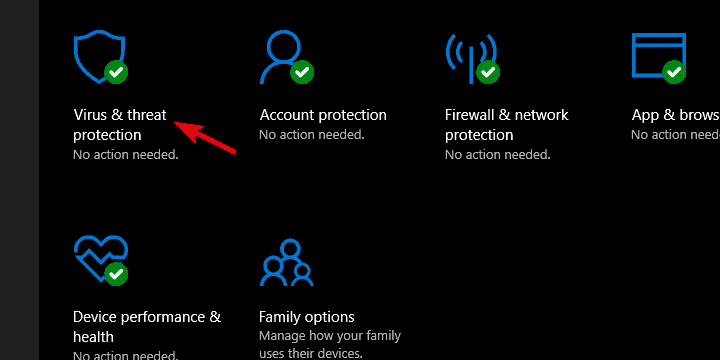
- Ανοιξε Ενημερώσεις προστασίας από ιούς και απειλές.
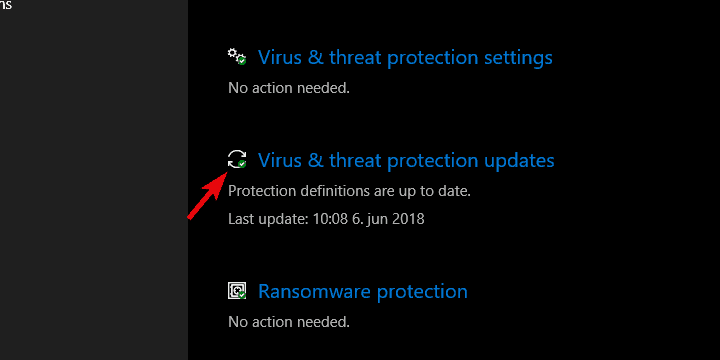
- Κάνε κλικ στο Ελεγχος για ενημερώσεις κουμπί.
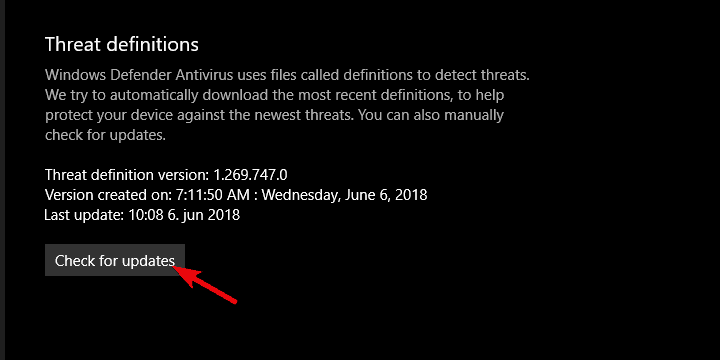
Εάν το σφάλμα είναι επίμονο, ακολουθήστε τα πρόσθετα βήματα που παρέχουμε παρακάτω.
2. Βεβαιωθείτε ότι δεν υπάρχει εγκατεστημένο πρόγραμμα προστασίας από ιούς τρίτου μέρους
Τώρα, ξέρετε ήδη ότι δεν υπάρχει χώρος για δύο λύσεις κατά του κακόβουλου λογισμικού στα Windows 10. Ή οποιαδήποτε επανάληψη των Windows, για αυτό το θέμα. Εάν αποφασίσετε να εμπιστευτείτε ένα πρόγραμμα προστασίας από ιούς τρίτου μέρους, Windows Defender θα απενεργοποιηθεί αυτόματα. Τώρα, εάν στο μεταξύ αποφασίσετε να χρησιμοποιήσετε το Windows Defender, είναι πολύ σημαντικό να διαγράψετε όλα τα ίχνη του προγράμματος προστασίας από ιούς τρίτων που προηγήθηκαν.
- ΔΙΑΒΑΣΤΕ ΕΠΙΣΗΣ: Το καλύτερο λογισμικό προστασίας από ιούς για χρήση το 2018 για τον υπολογιστή σας με Windows 10
Επομένως, είναι απαραίτητος ένας ενδελεχής καθαρισμός για να λειτουργήσει το Windows Defender χωρίς προβλήματα. Μπορείτε να περιηγηθείτε και να καθαρίσετε τα συσχετισμένα αρχεία μόνοι σας ή να χρησιμοποιήσετε ένα εργαλείο τρίτου κατασκευαστή που θα το κάνει για εσάς. Υπάρχει μια τεράστια λίστα διαθέσιμων Uninstallers and Cleaners, γι' αυτό σας συνιστούμε να ελέγξετε τη λίστα μας με τα καλύτερα διαθέσιμα εργαλεία.
Αυτά τα εργαλεία θα διαγράψουν όλα τα αρχεία που απομένουν και, μετά την επανεκκίνηση, το Windows Defender θα πρέπει να λειτουργεί καλά. Ωστόσο, εάν δεν συμβαίνει αυτό, υπάρχουν μερικά ακόμη πράγματα που μπορείτε να κάνετε.
3. Επανεκκινήστε τις υπηρεσίες
Η επανεκκίνηση της αποκλειστικής υπηρεσίας για το Κέντρο ασφαλείας μπορεί επίσης να βοηθήσει. Εάν το Windows Defender είναι ενεργό, αυτή η υπηρεσία θα πρέπει να ξεκινά αυτόματα με το σύστημα. Ωστόσο, λόγω ενός μικρού σφάλματος, ορισμένες υπηρεσίες συστήματος τείνουν να σταματήσουν. Επίσης, με την επανεκκίνηση της υπηρεσίας που έχετε στη διάθεσή σας, θα επανεκκινήσετε την εφαρμογή συστήματος και αυτό μπορεί απλώς να ενεργοποιήσει το Windows Defender.
- ΔΙΑΒΑΣΤΕ ΕΠΙΣΗΣ: Πλήρης επιδιόρθωση: Κωδικός σφάλματος Windows Update 0x80070020
Δείτε πού μπορείτε να βρείτε την υπηρεσία και πώς να την επανεκκινήσετε:
- Τύπος Υπηρεσίες στη γραμμή αναζήτησης των Windows και ανοίξτε Υπηρεσίες από τη λίστα αποτελεσμάτων.
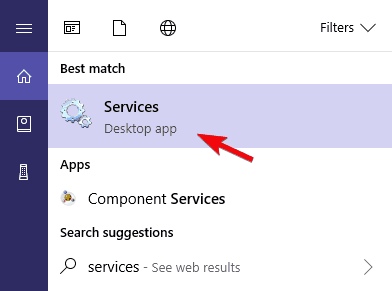
- Πλοηγηθείτε στο "Κέντρο ασφαλείας” σέρβις και βεβαιωθείτε ότι λειτουργεί.
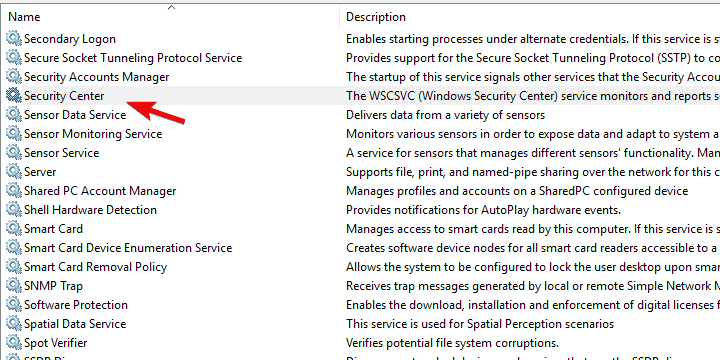
- Εάν δεν εκτελείται, κάντε δεξί κλικ πάνω του και κάντε κλικ Αρχή.
4. Εκτελέστε το SFC
Όταν οι ενσωματωμένοι πόροι συστήματος αρχίζουν να αποτυγχάνουν, τα βήματα αντιμετώπισης προβλημάτων που χρησιμοποιούμε συνήθως σε εφαρμογές τρίτων είναι απρόσιτα. Αυτό που μπορούμε να κάνουμε είναι να χρησιμοποιήσουμε τα ενσωματωμένα εργαλεία. Ένα εργαλείο που χρησιμοποιείται συνήθως για την αντιμετώπιση σφαλμάτων συστήματος είναι ο Έλεγχος αρχείων συστήματος, γνωστός και ως SFC. Αυτό το εργαλείο εκτελείται μέσω μιας γραμμής εντολών και επαληθεύει την ακεραιότητα των αρχείων συστήματος.
- ΔΙΑΒΑΣΤΕ ΕΠΙΣΗΣ: Πλήρης επιδιόρθωση: «Εργασία για ενημερώσεις» κόλλησε στα Windows 10, 8.1, 7
Δείτε πώς μπορείτε να εκτελέσετε το SFC στα Windows 10:
- Στη γραμμή αναζήτησης των Windows, πληκτρολογήστε cmd, κάντε δεξί κλικ στο Γραμμή εντολών και εκτελέστε την ως διαχειριστής.
- Στη γραμμή εντολών, πληκτρολογήστε sfc/scannow και πατήστε Enter.

- Περιμένετε μέχρι να ολοκληρωθεί η διαδικασία και επανεκκινήστε τον υπολογιστή σας.
- Δοκιμάστε να ενημερώσετε ξανά τον ορισμό του ιού και του spyware του Windows Defender.
5. Χρησιμοποιήστε το CMD για να επιβάλετε τις ενημερώσεις
Συμβουλή ειδικού:
ΕΥΓΕΝΙΚΗ ΧΟΡΗΓΙΑ
Ορισμένα ζητήματα υπολογιστή είναι δύσκολο να αντιμετωπιστούν, ειδικά όταν πρόκειται για κατεστραμμένα αποθετήρια ή για αρχεία Windows που λείπουν. Εάν αντιμετωπίζετε προβλήματα με την επιδιόρθωση ενός σφάλματος, το σύστημά σας μπορεί να είναι μερικώς κατεστραμμένο.
Συνιστούμε να εγκαταστήσετε το Restoro, ένα εργαλείο που θα σαρώσει το μηχάνημά σας και θα εντοπίσει ποιο είναι το σφάλμα.
Κάντε κλικ ΕΔΩ για λήψη και έναρξη επισκευής.
Γραμμή εντολών μπαίνει στο παιχνίδι σε σενάρια όταν πρέπει να πάρετε τον πλήρη έλεγχο του συστήματός σας. Η εκκαθάριση ενημερώσεων με προκληθείσα κολλήσει και η επανεκκίνηση της διαδικασίας ενημέρωσης μπορεί να γίνει εύκολα με μερικές εντολές. Μόλις το ολοκληρώσετε, ο κύκλος ενημέρωσης θα πρέπει να συνεχίσει να λειτουργεί όπως προβλέπεται — χωρίς σφάλματα και στην ώρα του.
- ΔΙΑΒΑΣΤΕ ΕΠΙΣΗΣ: Πλήρης επιδιόρθωση: Ενημέρωση σφάλματος 0x8000ffff στα Windows 10, 8.1, 7
Ακολουθήστε αυτά τα βήματα για να επιβάλετε ενημερώσεις του Windows Defender με τη γραμμή εντολών:
- Στη γραμμή αναζήτησης των Windows, πληκτρολογήστε cmd, κάντε δεξί κλικ στο Γραμμή εντολών και εκτελέστε την ως διαχειριστής.
- Στη γραμμή εντολών, αντιγράψτε-επικολλήστε τις ακόλουθες γραμμές και πατήστε Enter:
-
cd %ProgramFiles%Windows Defender
MpCmdRun.exe -removedefinitions -dynamicsignatures
MpCmdRun.exe -SignatureUpdate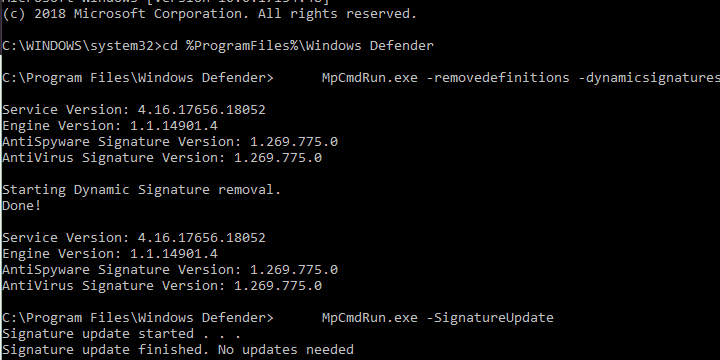
-
cd %ProgramFiles%Windows Defender
- Μετά από αυτό, πατήστε ξανά Enter για ενημέρωση των υπογραφών και επανεκκίνηση του υπολογιστή σας.
6. Ελέγξτε την πολιτική ομάδας
Όπως είπαμε ήδη, όταν εγκαθιστάτε ένα πρόγραμμα προστασίας από ιούς τρίτου κατασκευαστή, το Windows Defender απενεργοποιείται αυτόματα. Το σύστημα θα το φροντίσει. Ωστόσο, εάν έχετε αλλάξει γνώμη, η επιστροφή στο Windows Defender μπορεί, για ορισμένους χρήστες, να είναι αρκετά αγγαρεία. Συγκεκριμένα, για να αποκαταστήσετε το Windows Defender, θα πρέπει να επιβεβαιώσετε ότι η δυνατότητα είναι ενεργοποιημένη στον Επεξεργαστή Πολιτικής Ομάδας.
- ΔΙΑΒΑΣΤΕ ΕΠΙΣΗΣ: Πλήρης επιδιόρθωση: Το Windows Defender απενεργοποιείται από την Πολιτική ομάδας
Εδώ είναι τι θα χρειαστεί να κάνετε:
- Τύπος πολιτική ομάδας στην Αναζήτηση των Windows και ανοίξτε το "Επεξεργασία πολιτικής ομάδας“.
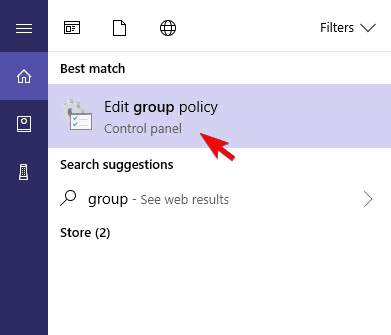
- Πλοηγηθείτε σε: Διαμόρφωση υπολογιστή/Πρότυπα διαχείρισης/Στοιχεία Windows/Προστασία από ιούς Windows Defender.
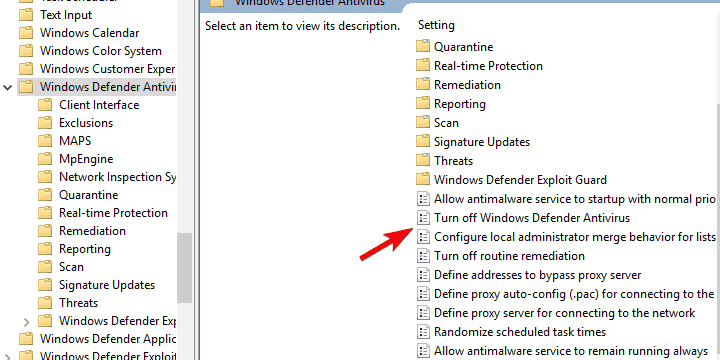
- Βεβαιωθείτε ότι το "Απενεργοποιήστε το Windows Defender Antivirus» είναι απενεργοποιημένο ή δεν έχει ρυθμιστεί.

Εάν δεν μπορείτε να αποκτήσετε πρόσβαση στο GPE, υπάρχει ακόμα τρόπος να ενεργοποιήσετε ξανά το Windows Defender. Μπορείτε να πλοηγηθείτε στον Επεξεργαστή Μητρώου και να κάνετε κάποιες απαραίτητες αλλαγές. Ωστόσο, παρακαλούμε να είστε προσεκτικοί, καθώς αυτοί είναι οι επικίνδυνοι λόγοι και μια κακή χρήση μπορεί να οδηγήσει σε κρίσιμη βλάβη του συστήματος.
Ακολουθήστε αυτά τα βήματα για να τροποποιήσετε τις ρυθμίσεις μητρώου που σχετίζονται με το Defender:
- Τύπος regedit στην Αναζήτηση των Windows, κάντε δεξί κλικ Regedit και ανοίξτε το ως διαχειριστής.
- Πλοηγηθείτε σε: HKEY_LOCAL_MACHINESOFTWAREPoliciesMicrosoftWindows Defender.
- Αν υπάρχει καταχώρηση Απενεργοποιήστε το AntiSpyware, κάντε δεξί κλικ πάνω του και ανοίξτε Ιδιότητες.
- Αλλάξτε την τιμή του σε 0 (μηδέν) και βγείτε από τον Επεξεργαστή Μητρώου.
7. Λήψη ενημερώσεων με μη αυτόματο τρόπο
Εάν το πρόβλημα είναι επίμονο και τα Windows απλώς δεν συμμορφώνονται, μπορείτε να προσπαθήσετε να ενημερώσετε τη βάση δεδομένων για ιούς και λογισμικό υποκλοπής με μη αυτόματο τρόπο. Δηλαδή, όλοι οι τελευταίοι ορισμοί αποθηκεύονται online, σε έναν αποκλειστικό ιστότοπο. Μπορείτε να πλοηγηθείτε εκεί και να πραγματοποιήσετε λήψη ενημερώσεων προσαρμογής, ανάλογα με την έκδοση του λειτουργικού σας συστήματος (Windows 10 ή Windows 8/8.1) και την αρχιτεκτονική του συστήματος.
- ΔΙΑΒΑΣΤΕ ΕΠΙΣΗΣ: Διόρθωση: Σφάλμα Windows Defender "Αποτυχία ενημέρωσης ορισμού προστασίας".
Ακολουθήστε αυτά τα βήματα για να εγκαταστήσετε μη αυτόματα ενημερώσεις για το Windows Defender:
- Μεταβείτε στον επίσημο ιστότοπο με ενημερώσεις ορισμού, εδώ.
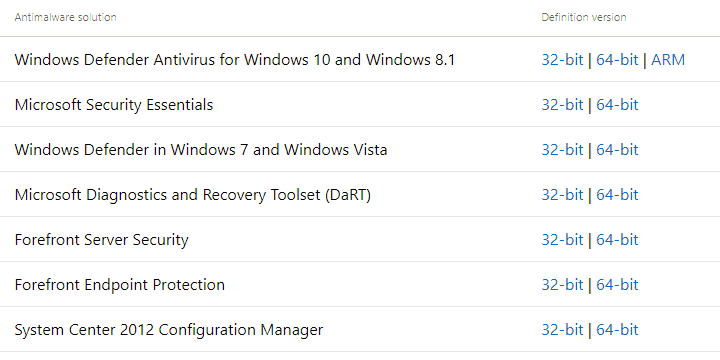
- Κάντε κύλιση προς τα κάτω και κατεβάστε την κατάλληλη έκδοση που ταιριάζει στο σύστημά σας εκδοχή και αρχιτεκτονική.
- Εγκαταστήστε την όπως κάθε άλλη εφαρμογή και επανεκκινήστε τον υπολογιστή σας.
8. Επαναφέρετε τον υπολογιστή στις εργοστασιακές τιμές
Τέλος, εάν εξακολουθείτε να μην μπορείτε να επιλύσετε το πρόβλημα μετά από όλα τα προηγούμενα βήματα, προτείνουμε να επαναφέρετε τα Windows στις προεπιλεγμένες τιμές τους. Αυτό είναι πολύ καλύτερο από την επανεγκατάσταση, καθώς μπορείτε να διατηρήσετε τα αρχεία σας. Αυτό είναι περισσότερο μια ανανέωση για το σύστημα και είναι μια βιώσιμη τελευταία λύση εάν τα χαρακτηριστικά του συστήματος σας δυσκολεύουν.
- ΔΙΑΒΑΣΤΕ ΕΠΙΣΗΣ: Κατεβάστε την επέκταση του Windows Defender Chrome, είναι 99% αποτελεσματική
Ακολουθήστε αυτά τα βήματα για να επαναφέρετε τον υπολογιστή σας στις εργοστασιακές ρυθμίσεις:
- Πατήστε το πλήκτρο Windows + I για να ανοίξετεΡυθμίσεις.
- ΕπιλέγωΕνημέρωση & Ασφάλεια.
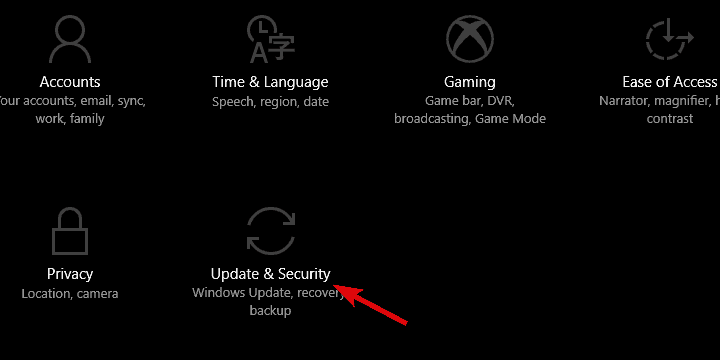
- ΕπιλέγωΑνάκτηση.
- Κάντε κλικ "Ξεκίνα" κάτω απόΕπαναφέρετε αυτόν τον υπολογιστή.
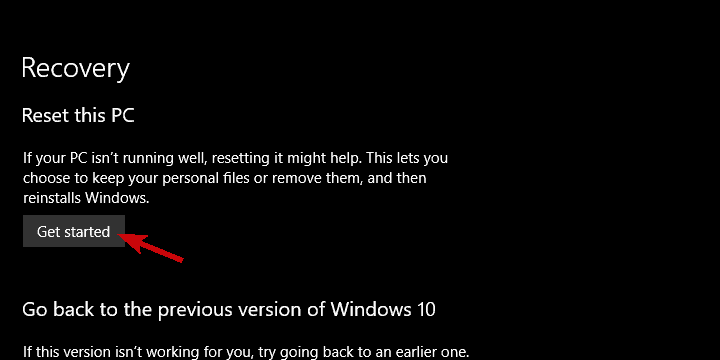
-
Επιλέγω νακρατήστε τα αρχεία και συνεχίστε με τη διαδικασία επαναφοράς.
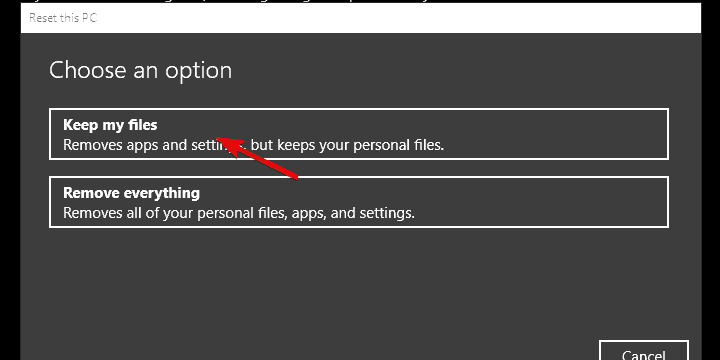
Αυτό είναι. Ελπίζουμε ότι αυτό ήταν μια ενημερωτική ανάγνωση και ότι τώρα μπορείτε να ενημερώσετε το Windows Defender χωρίς προβλήματα. Χρειάζεστε αυτόν τον ορισμό ενημερωμένο ανά πάσα στιγμή, επομένως είναι πολύ επικίνδυνο να τον παραμελήσετε.
Επίσης, μην ξεχάσετε να πείτε τη γνώμη σας για αυτό το ζήτημα και να παρέχετε εναλλακτικές λύσεις. Η ενότητα σχολίων είναι ακριβώς από κάτω.
ΣΧΕΤΙΚΑ ΙΣΤΟΡΙΑ ΠΟΥ ΠΡΕΠΕΙ ΝΑ ΔΕΙΤΕ:
- Διόρθωση: Το Windows Defender προκαλεί σφάλματα "appleiedav.exe".
- Πλήρης επιδιόρθωση: Σφάλμα "Παρουσιάστηκε απροσδόκητο πρόβλημα" του Windows Defender
- Πλήρης επιδιόρθωση: Το Windows Defender δεν θα ενεργοποιήσει τα Windows 10, 8.1, 7
- Το τείχος προστασίας του Windows Defender υποστηρίζει το Υποσύστημα Windows για Linux
Έχετε ακόμα προβλήματα; Διορθώστε τα με αυτό το εργαλείο:
ΕΥΓΕΝΙΚΗ ΧΟΡΗΓΙΑ
Εάν οι παραπάνω συμβουλές δεν έχουν λύσει το πρόβλημά σας, ο υπολογιστής σας ενδέχεται να αντιμετωπίσει βαθύτερα προβλήματα με τα Windows. Συνιστούμε λήψη αυτού του εργαλείου επισκευής υπολογιστή (αξιολογήθηκε Εξαιρετικά στο TrustPilot.com) για να τους αντιμετωπίσετε εύκολα. Μετά την εγκατάσταση, απλώς κάντε κλικ στο Εναρξη σάρωσης κουμπί και μετά πατήστε το Φτιάξ'τα όλα.